WordPress のメディア ライブラリのクラウド ファイル管理の改善
WP Media Folderのクラウドアドオンは、リモートクラウドメディアをWordPressメディアライブラリに取り込みます。最新のアップデートでは、クラウドファイルに多数の新機能が追加され、WordPressのネイティブメディアライブラリでより簡単に利用できるようになります。
初めてアップデートすると、まずクラウドファイルがメディアライブラリに新しい場所を見つけたことに気づくでしょう。どのクラウドサービスをご利用でも、メディアファイルとディレクトリは左側のサイドバーにサービスごとにきちんと分けられています。
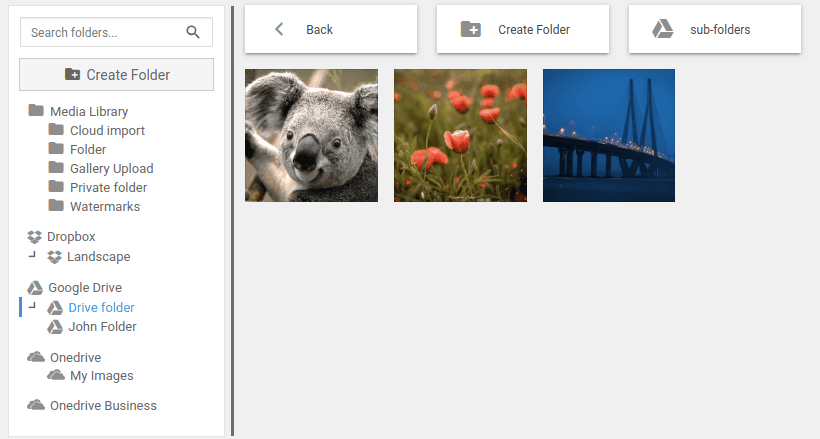
これにより、Google ドライブのメディアは「Google ドライブ」という新しいカテゴリに分類され、クラウドサービス間の区別がより明確になります。各カテゴリは通常通りディレクトリに分割できます。この新しいレイアウトで明らかに欠けているのは、同期オプションです。
同期は、クラウドサービスで行われた変更をWordPressに反映します。このオプションは削除されたわけではありませんが、新しい右クリックメニューに移動されました。クラウドサービスのカテゴリまたはディレクトリのいずれかを右クリックすると、同期オプションが表示されます。このオプションをクリックすると、クラウドサービスで行われた変更がWordPressメディアライブラリに反映されます。
右クリックメニューがあるのはディレクトリだけではありません。メディアファイル自体にも、右クリックメニューに便利な新機能があり、WordPressメディアライブラリにファイルを素早くインポートできます。ファイルを右クリックして「ライブラリにインポート」オプションをクリックすると、新しいファイルのコピー先を選択できます。クラウドファイルをWordPressメディアライブラリにコピーできるオプションは魅力的ですが、必ずしも実用的ではありません。
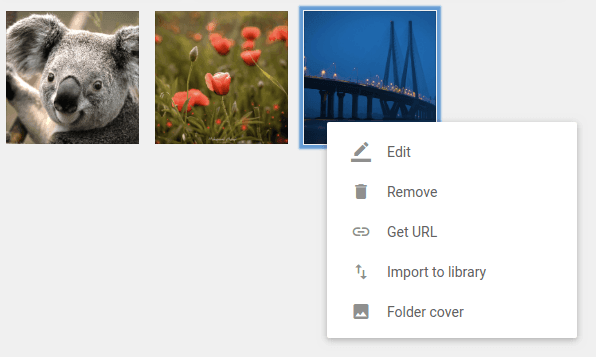
サーバーが他の画像で溢れかえっていて、これ以上ファイルを保存できないかもしれません。たとえ保存できるとしても、ファイルを2か所に複製するのは逆効果で冗長に思えるかもしれません。WP WP Media Folder画像ブロックやギャラリーなどのGutenbergブロックも含め、あらゆる場所で使用できます。
メディアファイル自体にも新たな機能が追加されました。画像をクリックすると、画像ギャラリーのリンクを。メディアリンクには、通常のリンク先URLと既存コンテンツへのリンクの2種類があります。
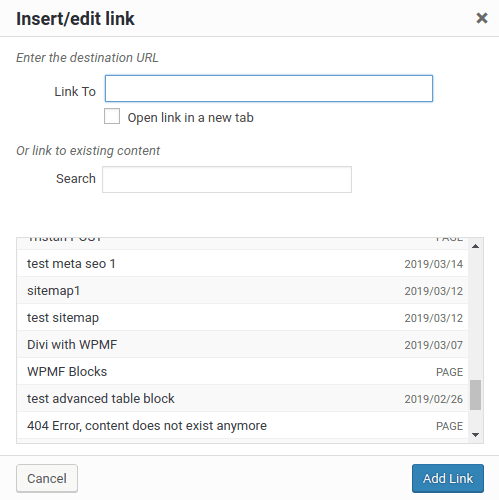
前者(通常のURL)の場合、外部ウェブサイトを含む、思いつく限りのあらゆるリンクを挿入できます。後者の場合、URLはWordPressブログ内の任意の投稿またはページへのリンクとして機能し、ブログのナビゲーションを充実させるのに役立ちます。既存コンテンツへのリンクの場合は、コンテンツをフィルタリングして検索を高速化することもできます。最後に、リンクを追加したら、リンクを新しいウィンドウで開くか、同じタブ内でナビゲーションを行うかを選択できます。
WP Media Folderのクラウドアドオンは変更されましたが、すべての機能はそのままです。最新のアップデートにより、このアドオンでは、WordPressのネイティブメディアライブラリと調和した、より整理された設定でクラウドファイルをさらに活用できるようになり、ギャラリー機能も強化されました。
ブログを購読すると、サイトに新しい更新があったときに電子メールが送信されるので、見逃すことはありません。




コメント